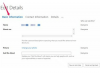कैनन प्रिंटर हार्डवेयर और उसके सभी घटकों को अनपैक करें। कैनन प्रिंटर के शीर्ष कवर को ऊपर उठाएं, और रंगीन कार्ट्रिज डालें, यदि यह पहले से नहीं है।
कैनन प्रिंटर के A/C पावर एडॉप्टर को हार्डवेयर के पीछे से कनेक्ट करें। फिर, दूसरे छोर को पावर आउटलेट से कनेक्ट करें।
अपने इंटरनेट ब्राउज़र में कैनन निर्माता हार्डवेयर सहायता साइट पर जाएँ। हार्डवेयर सपोर्ट साइट एक ऑनलाइन संसाधन है जिसमें लगभग सभी कैनन प्रिंटर मॉडल के लिए सॉफ्टवेयर ड्राइवर, डाउनलोड, उपयोगकर्ता गाइड और उत्पाद मैनुअल हैं। यदि आपके पास पहले से एक इंस्टॉलेशन डिस्क है, तो उसे अपने डिस्क ड्राइव में डालें और चरण 9 पर जाएँ।
इंटरेक्टिव मानचित्र पर अपने भौगोलिक क्षेत्र का चयन करें जो कैनन होमपेज मेनू के दाईं ओर दिखाई देगा। आपके द्वारा समर्थन टैब लिंक का चयन करने के बाद क्षेत्रीय विकल्प दिखाई देने चाहिए। साइट विकल्पों को प्रदर्शित करेगी ताकि आप अपने क्षेत्र में निर्मित कैनन प्रिंटर हार्डवेयर के लिए सभी उपलब्ध सॉफ़्टवेयर ड्राइवरों और समर्थन संसाधनों तक पहुंच सकें।
उत्पाद प्रकार ब्राउज़र पृष्ठ पर सूचीबद्ध होने वाली चार हार्डवेयर श्रेणियों का उपयोग करके अपना उत्पाद प्रकार प्रदान करें। फिर, "प्रिंटर और मल्टीफ़ंक्शन" या "पेशेवर प्रिंटर" उप-श्रेणी विकल्प पर क्लिक करें।
उत्पाद प्रकार ब्राउज़र द्वारा संकेत दिए जाने पर अपने कैनन प्रिंटर के उत्पाद मॉडल नाम या श्रृंखला के नाम के लिए लिंक पर क्लिक करें। कैनन वेबसाइट तब कैनन उत्पाद मॉडल के व्यक्तिगत विवरण और संसाधन पृष्ठ पर पुनर्निर्देशित करेगी।
"OS चुनें" ड्रॉप-डाउन बार पर क्लिक करें और उस ऑपरेटिंग सिस्टम के नाम पर क्लिक करें जिसमें आप कैनन प्रिंटर स्थापित कर रहे हैं। फिर, "सेलेक्ट ओएस" ड्रॉप-डाउन बार के दाईं ओर लाल डाउन-एरो बटन पर क्लिक करें।
सॉफ़्टवेयर ड्राइवरों को प्रिंटर से जोड़ने के लिए कैनन USB केबल को प्रिंटर और कंप्यूटर दोनों से कनेक्ट करें। फिर, कनेक्शन को संसाधित करने के लिए "अगला" पर क्लिक करें।